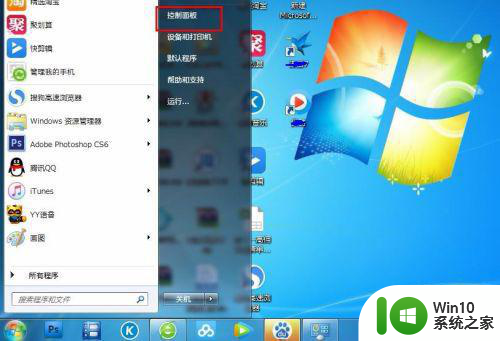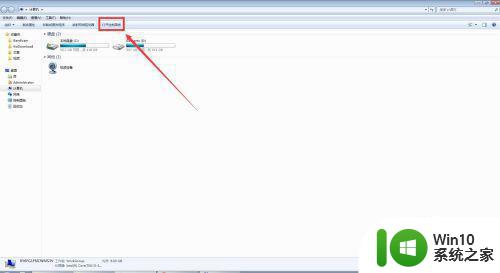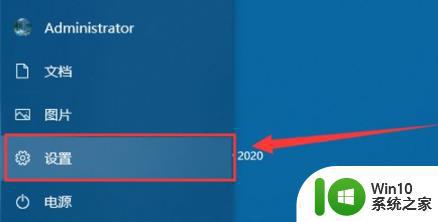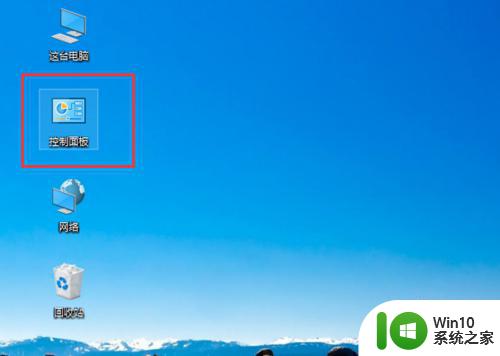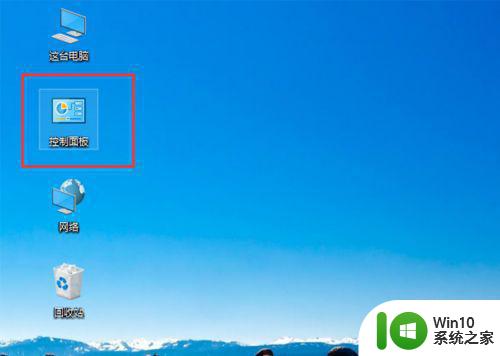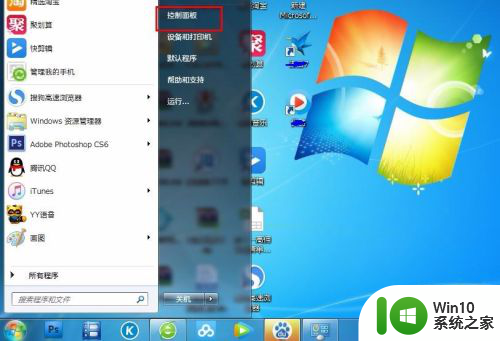电脑ip地址在哪里修改 电脑ip地址如何修改
电脑ip地址在哪里修改,随着互联网的普及,电脑已经成为我们生活中不可或缺的工具,在使用电脑上网的过程中,我们难免会遇到需要修改电脑IP地址的情况。什么是IP地址?它又在哪里修改呢?IP地址全称为互联网协议地址,是用于标识计算机或其他网络设备的唯一数字标识。通过修改IP地址我们可以更好地满足网络需求,如提高网络速度、保护隐私等。如何修改电脑IP地址呢?本文将为大家详细介绍。
解决方法:
1、要更改电脑IP,首先我们要进入适配器设置(网络设置),第一步,我们打开“计算机”,点击箭头所指的“控制面板”。
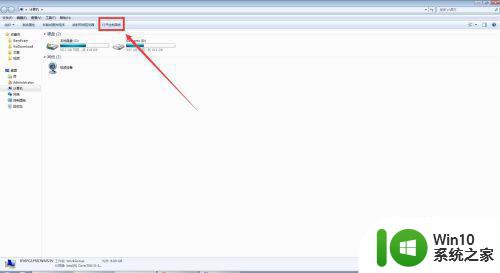
2、接着,进入“控制面板”窗口,点击“网络和Intermet”,具体操作如下图。
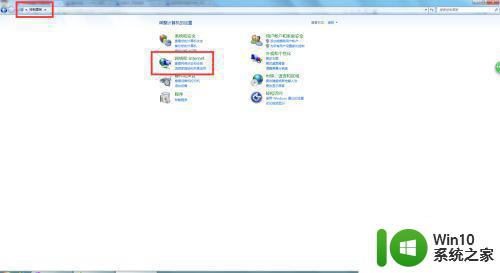
3、点击网络共享中心==》点击左侧更改适配器设置,具体操作位置如下图
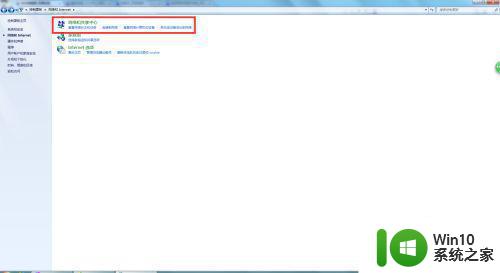
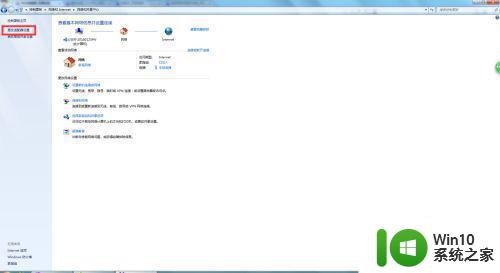
4、右击本地连接==》属性==》Internet协议版本4(TCP/IPV4),目前来说我们用的IP协议基本都是IP4的,很少用IP6的协议,所以千万别点错。具体操作位置如下图。
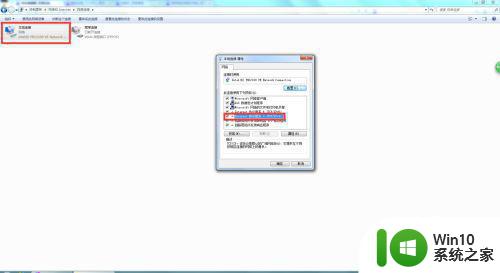
5、以上操作完成后,我们“属性”进行修改IP的操作,然后我们在IP地址区填写上IP地址,DNS区填写上DNS码。填写好以后点击确定。
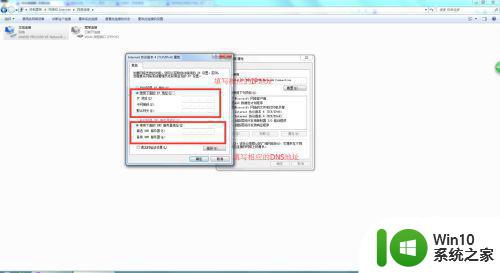
6、除了以上方法,我们还以点击屏幕最右下角的小电脑。打开网络与共享中心。下面可以直接进行第3步,速度会提升很多。
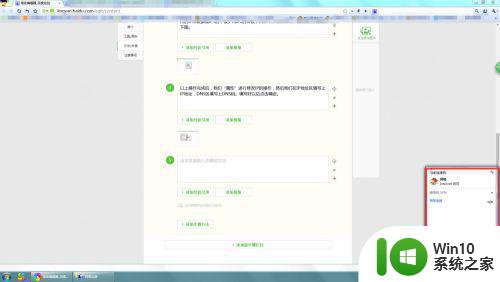
以上就是修改电脑IP地址的全部内容,如果你遇到相同的问题,请参照小编的方法进行处理,希望这篇文章对你有所帮助。